电脑无法连接蓝牙耳机的解决方法
怎样解决电脑无法连接蓝牙耳机的问题
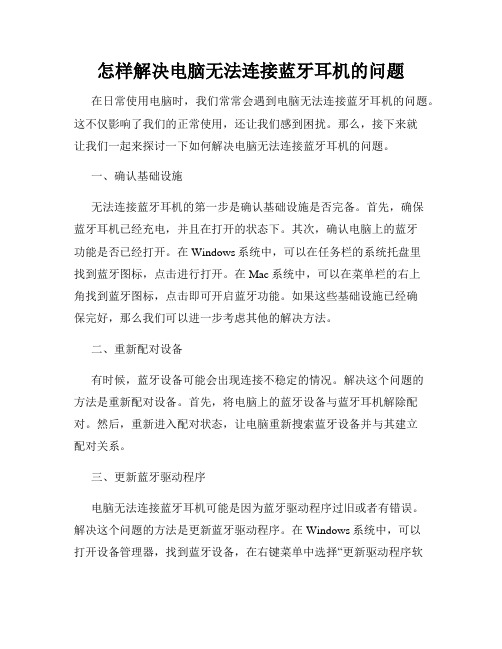
怎样解决电脑无法连接蓝牙耳机的问题在日常使用电脑时,我们常常会遇到电脑无法连接蓝牙耳机的问题。
这不仅影响了我们的正常使用,还让我们感到困扰。
那么,接下来就让我们一起来探讨一下如何解决电脑无法连接蓝牙耳机的问题。
一、确认基础设施无法连接蓝牙耳机的第一步是确认基础设施是否完备。
首先,确保蓝牙耳机已经充电,并且在打开的状态下。
其次,确认电脑上的蓝牙功能是否已经打开。
在Windows系统中,可以在任务栏的系统托盘里找到蓝牙图标,点击进行打开。
在Mac系统中,可以在菜单栏的右上角找到蓝牙图标,点击即可开启蓝牙功能。
如果这些基础设施已经确保完好,那么我们可以进一步考虑其他的解决方法。
二、重新配对设备有时候,蓝牙设备可能会出现连接不稳定的情况。
解决这个问题的方法是重新配对设备。
首先,将电脑上的蓝牙设备与蓝牙耳机解除配对。
然后,重新进入配对状态,让电脑重新搜索蓝牙设备并与其建立配对关系。
三、更新蓝牙驱动程序电脑无法连接蓝牙耳机可能是因为蓝牙驱动程序过旧或者有错误。
解决这个问题的方法是更新蓝牙驱动程序。
在Windows系统中,可以打开设备管理器,找到蓝牙设备,在右键菜单中选择“更新驱动程序软件”即可进行更新。
在Mac系统中,可以前往“系统偏好设置”中的“软件更新”来进行蓝牙驱动程序的更新。
四、检查蓝牙服务有时候,蓝牙服务可能出现异常,导致电脑无法连接蓝牙耳机。
解决这个问题的方法是检查蓝牙服务。
在Windows系统中,可以按下Win + R键组合打开运行对话框,输入“services.msc”后回车,在服务列表中找到“蓝牙支持服务”或者“Bluetooth Support Service”,确保其状态为“运行”。
在Mac系统中,可以在“系统偏好设置”中找到“蓝牙”设置,确保其状态为“开启”。
五、尝试其他设备如果以上方法都无法解决问题,有可能是蓝牙耳机本身存在故障。
为了排除这种可能性,可以尝试连接其他蓝牙设备,如手机或平板电脑,来确认蓝牙耳机是否可以正常连接。
如何解决电脑蓝牙设备无法连接的问题

如何解决电脑蓝牙设备无法连接的问题电脑蓝牙设备无法连接是许多人在使用电脑时经常遇到的问题之一。
无论是连接蓝牙耳机、键盘、鼠标还是其他设备,如果无法正常连接,将会给用户带来很多不便。
本文将介绍一些常见的解决方法,帮助您解决电脑蓝牙设备无法连接的问题。
1. 检查蓝牙设备和电脑之间的距离和障碍物首先,确保您的蓝牙设备与电脑之间没有过多的距离和障碍物。
蓝牙信号的传输距离通常在10米左右,如果距离过远,可能导致信号衰减,从而无法连接。
此外,如果有大型金属物体或其他电子设备干扰蓝牙信号,也可能导致连接问题。
尽量将设备靠近电脑,并确保之间没有障碍物。
2. 检查蓝牙设备的电量和开关状态有时,蓝牙设备的电量过低或者设备处于关闭状态也会导致无法连接。
确保您的蓝牙设备已经充电并处于开启状态。
如果设备电量不足,将其充电后再尝试连接。
3. 重新启动蓝牙设备和电脑有时,蓝牙设备或电脑的软件可能出现故障,导致无法连接。
尝试重新启动蓝牙设备和电脑,以刷新软件和系统。
重新启动之后,再次尝试连接蓝牙设备,看是否能够解决问题。
4. 更新蓝牙驱动程序蓝牙设备需要与电脑上的蓝牙驱动程序兼容才能正常连接。
如果您的蓝牙设备无法连接,可能是因为驱动程序过时或不兼容。
您可以前往电脑制造商的官方网站或蓝牙设备制造商的官方网站,下载并安装最新的蓝牙驱动程序。
5. 检查蓝牙服务是否启用在电脑上,蓝牙设备需要依赖蓝牙服务才能正常工作。
如果蓝牙服务未启用,您的蓝牙设备将无法连接。
您可以按下Win + R键,打开运行窗口,输入"services.msc"并回车,进入服务管理器。
在服务管理器中,找到并确保"Bluetooth Support Service"(蓝牙支持服务)已启用。
6. 清除蓝牙设备列表并重新配对如果您的电脑曾经连接过其他蓝牙设备,可能会导致设备列表混乱,从而无法正常连接新的蓝牙设备。
您可以进入电脑的蓝牙设置,清除已配对的设备列表,并尝试重新配对您的蓝牙设备。
如何解决电脑上的蓝牙设备无法连接问题

如何解决电脑上的蓝牙设备无法连接问题随着科技的发展,蓝牙设备在我们的生活中变得越来越常见。
它们方便我们进行数据传输和设备连接,例如无线耳机、键盘、鼠标等。
但是有时候,我们可能会遇到电脑上的蓝牙设备无法连接的问题。
本文将介绍一些常见的解决方法,帮助您解决电脑上的蓝牙设备连接问题。
1. 检查蓝牙设备和电脑的兼容性首先,确保您的蓝牙设备与电脑具有兼容性。
在购买蓝牙设备之前,仔细查看设备的规格要求,确保它与您的电脑兼容。
如果设备和电脑的蓝牙版本不一致,可能会导致无法连接的问题。
2. 检查蓝牙设备的电源和信号确保您的蓝牙设备已经正确打开并处于可连接状态。
有些蓝牙设备可能需要按下电源键或者设置为可检测模式才能被发现和连接。
此外,确保蓝牙设备与电脑之间没有其他干扰信号,例如其他蓝牙设备或无线电设备。
3. 检查电脑上的蓝牙设置打开电脑上的蓝牙设置,检查蓝牙功能是否已经启用。
在Windows系统中,您可以通过控制面板或者系统设置找到蓝牙设置选项。
在Mac系统中,蓝牙设置通常位于系统偏好设置中。
确保蓝牙功能已经启用,并将设备设置为可被发现和连接。
4. 重新启动蓝牙服务有时候,蓝牙服务可能会出现故障,导致设备无法连接。
您可以尝试重新启动蓝牙服务以解决问题。
在Windows系统中,点击开始菜单并搜索"服务"。
在服务管理窗口中,找到并右键点击"蓝牙支持服务",然后选择"重启"选项。
在Mac系统中,您可以通过重新启动电脑或者在终端中输入特定命令来重新启动蓝牙服务。
5. 更新蓝牙驱动程序过时或损坏的蓝牙驱动程序可能会导致连接问题。
您可以尝试更新蓝牙驱动程序来解决此问题。
在Windows系统中,您可以通过设备管理器找到并更新蓝牙适配器的驱动程序。
在Mac系统中,您可以通过App Store或者官方网站下载并安装最新的蓝牙驱动程序。
6. 重置蓝牙模块有时候,蓝牙模块可能出现错误或者冲突,导致连接问题。
电脑无法连接蓝牙耳机的解决方案
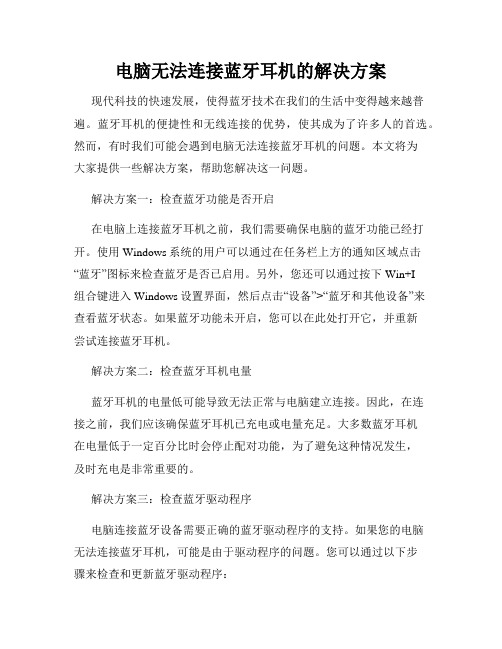
电脑无法连接蓝牙耳机的解决方案现代科技的快速发展,使得蓝牙技术在我们的生活中变得越来越普遍。
蓝牙耳机的便捷性和无线连接的优势,使其成为了许多人的首选。
然而,有时我们可能会遇到电脑无法连接蓝牙耳机的问题。
本文将为大家提供一些解决方案,帮助您解决这一问题。
解决方案一:检查蓝牙功能是否开启在电脑上连接蓝牙耳机之前,我们需要确保电脑的蓝牙功能已经打开。
使用Windows系统的用户可以通过在任务栏上方的通知区域点击“蓝牙”图标来检查蓝牙是否已启用。
另外,您还可以通过按下Win+I组合键进入Windows设置界面,然后点击“设备”>“蓝牙和其他设备”来查看蓝牙状态。
如果蓝牙功能未开启,您可以在此处打开它,并重新尝试连接蓝牙耳机。
解决方案二:检查蓝牙耳机电量蓝牙耳机的电量低可能导致无法正常与电脑建立连接。
因此,在连接之前,我们应该确保蓝牙耳机已充电或电量充足。
大多数蓝牙耳机在电量低于一定百分比时会停止配对功能,为了避免这种情况发生,及时充电是非常重要的。
解决方案三:检查蓝牙驱动程序电脑连接蓝牙设备需要正确的蓝牙驱动程序的支持。
如果您的电脑无法连接蓝牙耳机,可能是由于驱动程序的问题。
您可以通过以下步骤来检查和更新蓝牙驱动程序:1. 按下Win+X组合键,选择“设备管理器”;2. 在设备管理器中,找到并展开“蓝牙”选项;3. 右键点击您的蓝牙设备,选择“更新驱动程序”。
解决方案四:解除已连接设备并重新配对有时候,我们的电脑可能在之前连接了其他蓝牙设备后,无法正常连接新的设备。
这时候,我们应该解除已连接的设备并重新配对蓝牙耳机:1. 进入Windows设置界面,点击“设备”>“蓝牙和其他设备”;2. 在蓝牙设备列表中,找到已连接的设备,点击并选择“删除设备”;3. 将蓝牙耳机设置为配对模式,并重新尝试连接它。
解决方案五:重启电脑和蓝牙设备有时候,简单的重启操作可以解决蓝牙连接问题。
您可以先尝试关闭电脑和蓝牙设备,然后再重新开启它们。
电脑无法连接蓝牙耳机故障及解决方法
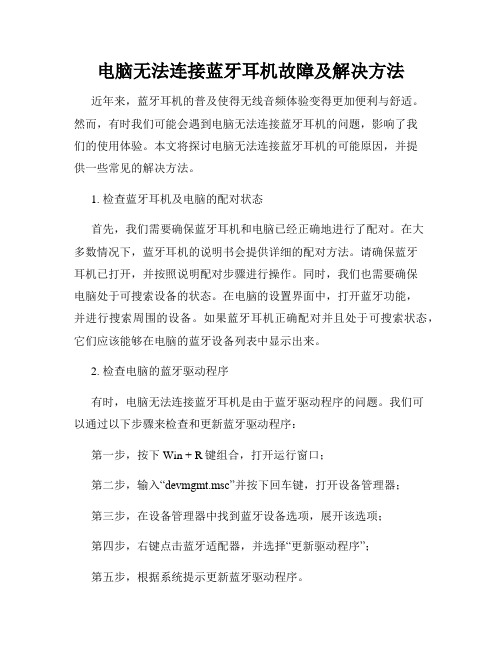
电脑无法连接蓝牙耳机故障及解决方法近年来,蓝牙耳机的普及使得无线音频体验变得更加便利与舒适。
然而,有时我们可能会遇到电脑无法连接蓝牙耳机的问题,影响了我们的使用体验。
本文将探讨电脑无法连接蓝牙耳机的可能原因,并提供一些常见的解决方法。
1. 检查蓝牙耳机及电脑的配对状态首先,我们需要确保蓝牙耳机和电脑已经正确地进行了配对。
在大多数情况下,蓝牙耳机的说明书会提供详细的配对方法。
请确保蓝牙耳机已打开,并按照说明配对步骤进行操作。
同时,我们也需要确保电脑处于可搜索设备的状态。
在电脑的设置界面中,打开蓝牙功能,并进行搜索周围的设备。
如果蓝牙耳机正确配对并且处于可搜索状态,它们应该能够在电脑的蓝牙设备列表中显示出来。
2. 检查电脑的蓝牙驱动程序有时,电脑无法连接蓝牙耳机是由于蓝牙驱动程序的问题。
我们可以通过以下步骤来检查和更新蓝牙驱动程序:第一步,按下Win + R键组合,打开运行窗口;第二步,输入“devmgmt.msc”并按下回车键,打开设备管理器;第三步,在设备管理器中找到蓝牙设备选项,展开该选项;第四步,右键点击蓝牙适配器,并选择“更新驱动程序”;第五步,根据系统提示更新蓝牙驱动程序。
更新蓝牙驱动程序后,重新启动电脑并尝试连接蓝牙耳机,看是否解决了问题。
3. 检查蓝牙耳机的电量和可用性有时,蓝牙耳机无法连接电脑是由于电量不足或者处于其他设备的连接状态。
请确保蓝牙耳机已经充电,并且在一定的范围内没有连接其他设备。
如果电量充足并且不受其他设备的干扰,尝试将蓝牙耳机关机并重新开机,然后再次连接电脑。
4. 检查电脑的网络连接设置有时,电脑无法连接蓝牙耳机是由于网络连接设置的问题。
我们可以通过以下步骤来检查和修改网络连接设置:第一步,点击任务栏上的网络图标,打开网络和Internet设置;第二步,在设置界面中选择“更改适配器选项”;第三步,找到蓝牙网络连接选项,并右键点击选择“属性”;第四步,在属性窗口中,确保蓝牙网络连接选项已启用,并且选择“获取IP地址自动”。
电脑无法连接蓝牙耳机怎么办
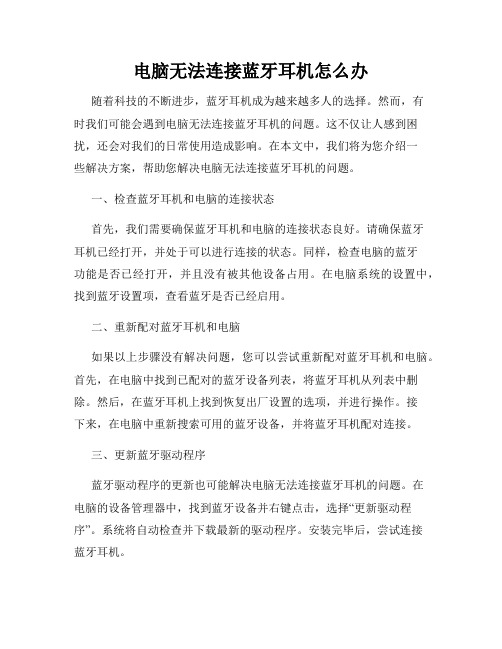
电脑无法连接蓝牙耳机怎么办随着科技的不断进步,蓝牙耳机成为越来越多人的选择。
然而,有时我们可能会遇到电脑无法连接蓝牙耳机的问题。
这不仅让人感到困扰,还会对我们的日常使用造成影响。
在本文中,我们将为您介绍一些解决方案,帮助您解决电脑无法连接蓝牙耳机的问题。
一、检查蓝牙耳机和电脑的连接状态首先,我们需要确保蓝牙耳机和电脑的连接状态良好。
请确保蓝牙耳机已经打开,并处于可以进行连接的状态。
同样,检查电脑的蓝牙功能是否已经打开,并且没有被其他设备占用。
在电脑系统的设置中,找到蓝牙设置项,查看蓝牙是否已经启用。
二、重新配对蓝牙耳机和电脑如果以上步骤没有解决问题,您可以尝试重新配对蓝牙耳机和电脑。
首先,在电脑中找到已配对的蓝牙设备列表,将蓝牙耳机从列表中删除。
然后,在蓝牙耳机上找到恢复出厂设置的选项,并进行操作。
接下来,在电脑中重新搜索可用的蓝牙设备,并将蓝牙耳机配对连接。
三、更新蓝牙驱动程序蓝牙驱动程序的更新也可能解决电脑无法连接蓝牙耳机的问题。
在电脑的设备管理器中,找到蓝牙设备并右键点击,选择“更新驱动程序”。
系统将自动检查并下载最新的驱动程序。
安装完毕后,尝试连接蓝牙耳机。
四、清除蓝牙缓存有时,电脑的蓝牙缓存可能导致无法连接蓝牙耳机。
我们可以通过清除蓝牙缓存来解决这个问题。
首先,按下“Windows + R”组合键,打开运行对话框。
然后,在运行对话框中输入“services.msc”,并按下回车键。
在服务列表中找到“Bluetooth Support Service”并右键点击,选择“停止”。
接着,在服务列表中找到“Bluetooth Support Service”并再次右键点击,选择“启动”。
这样就清除了蓝牙缓存,您可以尝试重新连接蓝牙耳机。
五、寻求技术支持如果以上方法都无法解决问题,那么可能是由于硬件或其他配置问题造成的。
在这种情况下,建议寻求电脑制造商或蓝牙耳机制造商的技术支持。
他们将能够更准确地诊断并解决问题。
电脑无法连接蓝牙设备如何解决
电脑无法连接蓝牙设备如何解决 随着科技的不断进步,蓝牙设备在日常生活中的应用越来越广泛。无线耳机、蓝牙音箱、无线键盘等设备使得人们在音乐、通信和办公等方面更加便捷。然而,有时我们可能会遇到电脑无法连接蓝牙设备的问题,给我们的使用带来了困扰。本文将提供一些解决方法,帮助大家解决这一问题。
1. 确认蓝牙设备与电脑的距离和连接状态 首先,我们需要确认蓝牙设备与电脑之间的距离是否过远。在蓝牙规范范围内,通常理想的距离是10米以内。过远的距离会导致蓝牙信号弱化,进而影响连接质量。此外,确保蓝牙设备与电脑的连接状态正常,即设备已开启蓝牙功能并处于可配对状态。
2. 检查蓝牙设备电量和充电状态 如果蓝牙设备的电量过低或者处于低电量状态,可能会导致无法连接或者连接不稳定的情况。因此,确保蓝牙设备的电量充足,并及时进行充电。
3. 验证电脑的蓝牙功能是否开启 在解决电脑无法连接蓝牙设备的问题时,我们需要确保电脑的蓝牙功能已经开启。在Windows系统中,可通过任务栏的通知区域或者系统设置中的蓝牙选项来查看蓝牙功能是否已启用。对于Mac电脑,可在菜单栏的右上角找到蓝牙图标,点击图标确认蓝牙功能状态。 4. 重新配对蓝牙设备 如果蓝牙设备和电脑曾经成功连接过,而现在无法连接,可能是因为配对过程中的某些设置出现问题。这时,我们可以尝试删除设备列表中的原有配对信息,然后重新配对设备。在Windows系统中,可以在设备管理器或者蓝牙设置中删除设备并进行重新配对。在Mac电脑中,打开系统设置中的蓝牙选项,在设备列表中找到要删除的设备,点击“删除”按钮后重新进行配对。
5. 更新蓝牙驱动程序 蓝牙功能的正常运行需要依赖电脑上的蓝牙驱动程序。如果电脑的蓝牙驱动程序过旧或者损坏,可能会导致无法连接蓝牙设备。在这种情况下,我们可以尝试更新蓝牙驱动程序。在Windows系统中,可以通过设备管理器或者访问电脑制造商的官方网站下载最新的蓝牙驱动程序进行更新。在Mac电脑中,可以通过系统设置中的“软件更新”选项来检查并更新系统所需的驱动程序。
电脑蓝牙无法连接的解决方法
电脑蓝牙无法连接的解决方法随着科技的进步,蓝牙技术在我们的日常生活中变得越来越重要。
它能够帮助我们将设备连接到电脑,实现无线传输数据,例如手机、耳机、键盘等。
然而,有时我们可能会遇到电脑蓝牙无法连接的问题。
本文将为您介绍几种常见的解决方法,帮助您解决电脑蓝牙无法连接的情况。
方法一:检查蓝牙设备和电脑的配对状态第一步,确保您的蓝牙设备已打开,并且已通过配对模式进行了设置。
通常,蓝牙设备需要进入配对模式,才能与电脑进行连接。
您可以查看蓝牙设备的说明书,了解如何打开配对模式。
第二步,打开您的电脑的蓝牙设置,查看已配对的设备列表。
确认您的蓝牙设备已显示在列表中,并处于连接状态。
如果不在列表中或状态异常,您可以尝试将其从列表中删除,然后重新进行配对。
方法二:检查电脑蓝牙驱动程序蓝牙设备需要正确的驱动程序才能在电脑上正常使用。
如果您遇到蓝牙无法连接的问题,可能是由于驱动程序出现了问题。
您可以按照以下步骤检查和更新驱动程序:第一步,右击桌面上的“此电脑”图标,选择“属性”。
第二步,在左侧导航栏中,选择“设备管理器”。
第三步,找到“蓝牙”或“无线适配器”选项,并展开。
右击蓝牙设备,选择“更新驱动程序软件”。
第四步,根据系统提示选择自动更新或手动更新驱动程序。
如果您选择手动更新,您可以从设备制造商的官方网站下载最新的驱动程序。
方法三:检查电脑蓝牙服务电脑蓝牙服务是确保蓝牙功能正常工作的重要组件。
如果您的电脑蓝牙无法连接,可能是由于蓝牙服务未开启。
您可以按照以下步骤检查和启动蓝牙服务:第一步,按下“Win + R”组合键,打开“运行”对话框。
第二步,在对话框中输入“services.msc”,并点击“确定”按钮。
第三步,找到“Bluetooth Support Service”(蓝牙支持服务)选项,并双击打开。
第四步,确保服务状态为“已启动”。
如果是“已停止”,您可以点击“启动”按钮来启动该服务。
方法四:检查电脑防火墙设置有时,电脑的防火墙设置可能会阻止蓝牙设备的连接。
电脑无法连接到蓝牙耳机的原因及解决方法
电脑无法连接到蓝牙耳机的原因及解决方法近年来,蓝牙耳机的普及率逐渐提升,成为人们日常生活中必不可少的便捷设备之一。
然而,随着技术的不断进步,有时我们会遇到一些问题,比如电脑无法连接到蓝牙耳机。
那么,造成这一问题的原因有哪些呢?又该如何解决呢?本文将为您详细分析。
一、电脑无法连接到蓝牙耳机的原因1.驱动问题在使用蓝牙耳机时,电脑需要安装相应的蓝牙驱动程序才能正确地与蓝牙耳机进行通信。
如果电脑没有正确安装或更新驱动程序,就会导致无法连接到蓝牙耳机。
2.蓝牙模块问题电脑连接蓝牙耳机需要依赖电脑内部的蓝牙模块。
如果蓝牙模块损坏或故障,就会导致连接失败。
3.蓝牙耳机配对问题蓝牙耳机与电脑连接的前提是通过配对过程建立信任关系。
如果配对过程中出现问题或者之前配对的设备信息被篡改,就会导致无法连接。
4.其他问题除了以上几个常见的原因外,还有一些其他因素可能导致电脑无法连接蓝牙耳机,比如蓝牙耳机电量过低、信号干扰等。
二、解决方法1.检查驱动程序首先,我们需要检查电脑的蓝牙驱动程序是否正确安装或更新。
可以通过以下步骤进行操作:- 打开设备管理器,找到蓝牙设备,并展开。
- 右键点击蓝牙设备,选择“更新驱动程序”。
- 根据系统提示,选择自动更新或手动搜索更新,并等待驱动程序更新完成。
2.检查蓝牙模块如果电脑的蓝牙模块损坏或故障,就无法正常连接到蓝牙耳机。
这时,可以尝试以下方法:- 重启电脑,有时候只是临时的软件问题导致连接失败,通过重启可以解决。
- 连接其他蓝牙设备,如果其他设备可以正常连接,那就说明蓝牙模块没有问题;如果其他设备也无法连接,可能蓝牙模块有故障,需要维修或更换。
3.重新配对蓝牙设备在重新配对蓝牙设备之前,可以尝试将蓝牙设备与其他设备断开连接,然后重启电脑和蓝牙耳机。
如果问题仍然存在,可以按照以下步骤重新配对蓝牙设备:- 打开电脑的蓝牙设置界面。
- 查找附近的蓝牙设备,找到要连接的蓝牙耳机。
- 点击配对按钮,并按照提示完成配对过程。
电脑无法连接蓝牙耳机的解决方案
电脑无法连接蓝牙耳机的解决方案对于许多用户来说,蓝牙耳机已经成为日常生活中重要的配件之一。
然而,有时候我们可能会遇到电脑无法连接蓝牙耳机的问题。
在本文中,我将向您介绍几种可能解决这个问题的方法,希望能为您提供一些参考。
1. 确保设备处于可被发现状态首先,您需要确保电脑和蓝牙耳机都处于可被发现状态。
这要求我们确保蓝牙耳机已经进入了配对模式。
通常,耳机将会有一个特殊的按钮或者组合按键来触发此模式。
如果是可见的,您应该能够在蓝牙设置列表中看到您的蓝牙耳机。
2. 检查蓝牙驱动程序和设备管理器如果您已经确认您的蓝牙耳机在可见状态下,但电脑仍然无法连接,那么您可能需要检查您的蓝牙驱动程序。
您可以通过在Windows设置中搜索“设备管理器”来打开设备管理器。
在设备管理器中,展开“蓝牙”类别,并确保蓝牙适配器的驱动程序已正确安装和启用。
如果没有,您可以尝试更新驱动程序或重新安装。
3. 重启蓝牙服务有时候,蓝牙服务可能会出现故障或者崩溃,导致电脑无法连接蓝牙耳机。
为了解决这个问题,您可以通过以下步骤重启蓝牙服务:- 在Windows任务栏搜索框中,输入“服务”,并打开服务窗口。
- 在服务窗口中,找到“Bluetooth Support Service”(蓝牙支持服务)。
- 右键点击该服务,并选择“重启”选项。
4. 清除现有配对信息如果您的电脑曾经与其他蓝牙设备进行过配对,那么这些配对信息可能会干扰您的蓝牙耳机连接。
为了解决这个问题,您可以尝试清除现有的配对信息:- 在Windows设置中,打开“蓝牙和其他设备”选项。
- 在“已连接的设备”列表中,找到并点击您的蓝牙耳机。
- 点击“删除设备”选项,以清除现有的配对信息。
5. 更新操作系统和蓝牙驱动程序有时,电脑无法连接蓝牙耳机是由于操作系统或者蓝牙驱动程序过时引起的。
因此,更新操作系统和蓝牙驱动程序可能会解决这个问题。
您可以在Windows设置中搜索“Windows 更新”,并检查是否有可用的更新。
- 1、下载文档前请自行甄别文档内容的完整性,平台不提供额外的编辑、内容补充、找答案等附加服务。
- 2、"仅部分预览"的文档,不可在线预览部分如存在完整性等问题,可反馈申请退款(可完整预览的文档不适用该条件!)。
- 3、如文档侵犯您的权益,请联系客服反馈,我们会尽快为您处理(人工客服工作时间:9:00-18:30)。
电脑无法连接蓝牙耳机的解决方法随着技术的不断进步,蓝牙耳机在我们的日常生活中变得越来越普遍。
然而,有时候我们可能会遇到电脑无法连接蓝牙耳机的问题,这
给我们的使用体验带来了困扰。
本文将针对电脑无法连接蓝牙耳机的
情况,为您提供一些解决方法。
一、确认连接的设备和耳机是否配对
在电脑连接蓝牙耳机之前,我们首先需要确认电脑和耳机已经配对。
首先打开电脑的蓝牙设置,在设备列表中查找您的蓝牙耳机,如果找
不到,可能是因为设备之间还未配对。
在这种情况下,您可以尝试以
下步骤:
1.确保蓝牙耳机处于配对模式:通常情况下,蓝牙耳机会有一个配
对按钮或者开关,按下按钮或者拨动开关,使其进入配对模式。
2.在电脑的蓝牙设置中点击“添加设备”或者“扫描设备”,等待片刻,电脑会自动搜索并显示附近的蓝牙设备。
3.在设备列表中找到您的蓝牙耳机,点击连接。
二、检查电脑蓝牙驱动程序
如果在确认配对过程中依然无法连接蓝牙耳机,可能是因为电脑蓝
牙驱动程序的问题。
您可以按照以下步骤检查和更新蓝牙驱动程序:
1.打开电脑的“设备管理器”,在下拉菜单中找到“蓝牙”选项,点击
展开。
2.找到您的蓝牙适配器,右键点击并选择“更新驱动程序”。
3.根据系统提示进行驱动程序的更新。
三、重置蓝牙模块
有时候,电脑蓝牙模块可能会出现问题,导致无法连接蓝牙耳机。
您可以尝试重置蓝牙模块以解决问题:
1.打开电脑的“设备管理器”,在下拉菜单中找到“蓝牙”选项,点击
展开。
2.找到您的蓝牙适配器,右键点击并选择“禁用设备”。
3.再次右键点击并选择“启用设备”。
四、排除其他干扰因素
如果您在尝试以上方法后依然无法连接蓝牙耳机,可能是由于其他
干扰因素造成的。
您可以尝试以下方法来排除干扰:
1.将耳机与其他设备断开连接:有时候耳机已经与其他设备配对成功,但是还未与当前电脑断开连接。
您可以通过关闭其他设备的蓝牙
功能来排除干扰。
2.关闭附近其他蓝牙设备:附近的其他蓝牙设备可能会对电脑连接
蓝牙耳机产生干扰,您可以通过关闭这些设备的蓝牙功能来解决问题。
3.将电脑和耳机之间的距离拉近:有时候电脑和耳机之间的距离过
远也会导致连接问题,您可以将电脑和耳机之间的距离拉近一些,然
后尝试连接。
总结:
通过以上的解决方法,相信您已经能够解决电脑无法连接蓝牙耳机的问题。
首先确保设备和耳机已经配对,然后检查蓝牙驱动程序是否更新,接着尝试重置蓝牙模块,最后排除其他干扰因素。
希望本文能够帮助到您,让您能够顺畅地使用蓝牙耳机。
如果问题仍然存在,请联系相关技术支持或者维修人员寻求进一步帮助。
